Dokunmatik ekran aralıklı olarak çalışmıyor. Nasıl düzeltilir: telefondaki sensör çalışmıyor
Dikkatsiz kullanılmadığı takdirde elektronik cihazların bileşenleri kırılabilir. Telefondaki dokunmatik ekranın bir kısmı çalışmıyorsa, bunun nedeni hem kullanım sıcaklığı hem de mekanik hasar olabilir.
Yetkili teşhis, dokunmaya yanıt vermeyen bir akıllı telefon veya tabletin ekranını onarmaya yardımcı olacaktır. Bazen kasanın sökülmesiyle birlikte basit bir temizlik yardımcı olur. Ancak, kullanıcının tüm işlemlerinden sonra cihaz açılmazsa, servise taşınması gerekecek ve bu da ek maliyetlere yol açabilir.
başarısızlık nedenleri
Ekranın bir kısmının çalışmamasının aşağıdaki nedenleri vardır:

- Kondensat girmesi nedeniyle kontakların oksidasyonu. Cihazın içinde hapsolan nem, tam veya kısmi performans kaybına neden olabilir. Oksitlenmiş kontaklar, işlemci komutlarına yanıt vermeyi ve bunları ekrana iletmeyi durdurur. Sıvı girişinin sonuçlarını ortadan kaldırmak için, cihazı sökmek ve dahili bileşenleri temizlemek gerekir. Bunu yapmak için pamuklu çubuk veya çubuğa uygulanan alkolü kullanabilirsiniz. Bu prosedürden sonra, telefon normal modda açılmalıdır.
- Ekran yüzeyinde çatlaklar. Sensördeki mikro hasar nedeniyle, basmaya yanıt vermeyi durdurur. Bu tür hasarlar düşme veya ekrana çarpma nedeniyle oluşur. Yüzeyini dikkatlice inceleyerek ekrandaki çatlakları belirleyebilirsiniz. Dokunmatik ekranın bir kısmı çatlaklarla kaplıysa, cihazı kullanarak performansı geri yüklemek mümkündür.
- Yer değiştirmenin bir sonucu olarak dokunmatik ekran temasları devre dışı bırakılıyor. Bu genellikle ekranın alt veya üst yarısının çalışmamasına neden olur. Kontakların yanlış hizalanmasını teşhis etmek için, cihazı sökmeniz ve bileşenlerin simetrisinin görsel düzeninin ihlal edilip edilmediğini görmeniz gerekir. Kişilerde bir kayma görürseniz cımbızla düzeltmeyi deneyebilirsiniz. Ek olarak, bazı elemanlar yüksek sıcaklıklarda eriyebilen ve teması değiştirebilen yapıştırıcı ile sabitlenmiştir. Üst parçanın yerine dönmesi için montajı saç kurutma makinesi ile ısıtmanız ve bileşeni orijinal konumuna getirmeniz gerekir.
Elektronik cihazların çalışma özellikleri
Listelenen arızalara ek olarak, elektronik cihazlar iç mimarinin özelliklerinden dolayı arızalanmaya başlayabilir. Bileşenlerin boyutunu sınırlamak, tablet ekranı dokunmaya yanıt vermiyorsa güç azaltmalarını etkiler - bunun nedeni, cihazın çok sayıda kaynak yoğun uygulama ile aşırı yüklenmesi olabilir. Önleme için görev yöneticisini başlatmanız gerekir. Cihazın merkezi işlemcisini neyin yüklediğini öğrenin ve gereksiz uygulamaları devre dışı bırakın.

iPhone'unuzun dokunmatik ekranı çalışmadığında sinirlenmeniz doğaldır. iPhone'unuzu arama yapmaktan ıslık çalan fotoğraflara kadar her şey için kullanıyorsunuz - ancak "dokunmatik ekran sıkıntılarınızın" sizi yarı yolda bırakmasına izin vermeyin. Bu yazıda açıklıyorum iPhone'unuzdaki dokunmatik ekran neden çalışmıyor? sorunları nasıl çözebilirim mayıs evde yenilenebilir ve bu konuda bazı harika yenileme seçenekleri önerilir.
iPhone'unuzun dokunmatik ekranının çalışmamasının birçok nedeni vardır. Neyse ki, bu sorunları çözmenin birçok yolu da var.
Yapılacak ilk şey öğrenmek neden iPhone dokunmatik ekranı çalışmıyor. Tipik olarak, sorun, iPhone'unuzun ekranının dokunmayı işleyen fiziksel kısmı (adlandırılır) olduğunda ortaya çıkar. sayısallaştırıcı) düzgün çalışmayı durdurur veya iPhone'unuz bu yazılım olması gerektiği gibi donanımla "konuşmayı" durdurur. Başka bir deyişle, donanım olabilir veya yazılım sorunu ve bu yazıda size yardımcı olacağım.
iPhone yazılımında sorun giderme genellikle değersizdir. Ayrıca ekranı vantuzlarla kaldırmaktan daha kolaydır (lütfen bunu yapmayın). Bu nedenle, yazılımı düzelterek başlayacağız ve gerekirse fiziksel sorunları düzeltmeye geçeceğiz.
Damlama ve sıçramalarla ilgili notlar: iPhone'unuzu yakın zamanda düşürdüyseniz, bu kesinlikle bir donanım sorunudur - ancak her zaman değil. Yavaş uygulamalar ve gelip giden sorunlar genellikle yazılım sorunlarından kaynaklanır. Yararlı olabilir: iPhone 8'de modemin nasıl açılacağı ve erişimin nasıl kurulacağı.
iPhone yazılımı ve dokunmatik ekran sorunları
Yazılım sorunu.
Belirli bir uygulamayı kullandığınızda dokunmatik ekranınız yanıt vermiyor mu? Bu uygulama suçlu olabilir. Kaldırmayı ve yeniden yüklemeyi deneyin. Bir uygulamayı kaldırmak için:
1. iPhone'unuzun ana ekranında uygulamaları bulun. Açık ana ekran aşağıda görüyorsunuz:
2. Tüm simgeler titremeye başlayana ve simgenin sol üst köşesinde bir "X" işareti görünene kadar parmağınızı uygulama simgesi üzerinde basılı tutun.

Basmak "X", ve daha sonra silmek uygulamayı iPhone'unuzdan kaldırmak için.
Uygulamayı yeniden yükledikten sonra sorun devam ederse, uygulama geliştiricisine bir mesaj gönderin. Bu sorunu çözebilirler veya zaten bir çözüm üzerinde çalışıyor olabilirler.
Bir uygulama geliştiricisine nasıl mesaj gönderebilirim?
1. Açmak için tıklayın uygulama mağazası.
2. düğmesine dokunun Aramak simgesine dokunun ve uygulamayı bulun.

3. tıklayın uygulama simgesi uygulama ayrıntılarını açmak için
4. Sayfayı aşağı kaydırın ve tıklayın geliştirici sitesi. Geliştiricinin sitesi yüklenecek.

5.Geliştiricinin web sitesinde bir iletişim formu veya e-posta adresi arayın. Emeğine değecek bir geliştirici bulmak zor olmamalı. Uygulamalarınızla ilgili sorunları onlara bildirdiğinizde, iyi geliştiricilerin bunu takdir ettiğini unutmayın!

iPhone'unuz Dokunmalara Hiç Yanıt Vermediğinde
Birden çok uygulamada veya uygulamaya sahip değilseniz ortaya çıkan dokunmatik ekran sorunlarına iPhone'daki bir yazılım sorunu neden olabilir. iPhone'unuzu çalıştırmaya yönelik iyi bir ilk adım, onu yeniden başlatmaktır, ancak dokunmatik ekranınız çalışmıyorken bunu yapmak zordur! Bunun yerine yapmamız gereken sert sıfırlama. İşte nasıl:
iPhone'unuz normal şekilde kapanmıyorsa veya iPhone'unuzu sıfırladıysanız ve bu sorunu çözmediyse, donanımdan sıfırlamayı deneyin. Bunun için güç düğmesini ve ana düğmeyi basılı tutun eşzamanlı. Ekranda Apple logosu görünene kadar birkaç saniye bekleyin ve ardından bırakın. Bir iPhone 7 veya 7 Plus'ta, basılı tutarak donanımdan sıfırlama yapılır. güç düğmeleri Ve ses kısma düğmeleri Apple logosunun ekranda belirdiğini görene kadar birkaç saniye birlikte
Sert sıfırlama, iPhone'unuzdaki tüm arka plan işlemlerini aniden durdurur ve Belki yazılım sorunlarına neden olur. Genellikle sorun yaratmaz, ancak sorun çıkardığında donanımdan sıfırlama yapmak iyi bir fikirdir. gerek.
Dokunmatik Ekranım hala çalışmıyor!
İPhone dokunmatik ekranı size hala sorun veriyorsa? O zaman iPhone'unuzu fabrika ayarlarına döndürmeyi denemenin zamanı gelmiş olabilir. Bunu yapmadan önce bilgilerinizi yedeklediğinizden emin olun. Bunu, iPhone'unuzu bilgisayarınıza bağlayıp iTunes'u veya iCloud aracılığıyla başlatarak yapabilirsiniz.
Bir dfu (ürün yazılımı güncellemesi) kurtarması yapmanızı öneririm. Bu tür geri yükleme, geleneksel iPhone geri yüklemesinden biraz daha kapsamlıdır. Bunu yapmak için iPhone'unuza, onu bilgisayarınıza bağlamak için bir kabloya ve iTunes'un en son sürümüne ihtiyacınız olacak.
Makalemize göz atın: iphone'un bir kopyası nasıl geri yüklenir? Kurtarma için 15 adım.
Ekipman suçlanacak olduğunda
Yakın zamanda iPhone'unuzu düşürdüyseniz, ekrana zarar vermiş olabilirsiniz. Çatlak bir ekran, ekran hasarının en belirgin işaretlerinden biridir ve dokunmatik ekranınızda her türlü soruna neden olabilir.
Damlacıklar ayrıca dokunmatik ekranın altındaki hassas katmanları zayıflatabilir veya zarar verebilir. Alt kısımda gördüğünüz görüntüleri oluşturan bir LCD ekran var. denir sayısallaştırıcı. İÇİNDE sayısallaştırıcı iPhone'un dokunuşunuzu algılayan kısmıdır.
LCD ekran ve sayısallaştırıcı iPhone'a nasıl bağlanılır - Mantık panosu, iPhone'unuzun çalışmasına yardımcı olan bilgisayardır. iPhone'unuzu çıkarmak, anakart üzerindeki LCD ekranı ve sayısallaştırıcıyı birbirine bağlayan bağları gevşetebilir. Bu gevşek bağlantı, iPhone dokunmatik ekranınızın çalışmamasına neden olabilir.
MacGyver'ın kararı
iPhone'lar sıfırlandığında, Board's Logic tarafından iPhone'unuza bağlanan minik kablolar kaymış olabilir. yeterli Fiziksel bir hasar olmasa bile dokunmatik ekranın çalışmayı durdurması için. riskli ama sen yapabilirsiniz Ekranın kabloların karta bağlandığı kısmına bastırarak iPhone dokunmatik ekranınızı sabitleyebilirsiniz.

Uyarı: dikkat olmak! Çok fazla bastırırsanız, ekranı kırabilirsiniz - ancak bu "kaybedecek bir şey yok" durumlarından biri olabilir ve çoktan daha önce benim için çalıştı

Kırık bir Dokunmatik Ekranı Onarma Seçenekleri
Bozuk bir iPhone ekranını değiştirmek için, yapabiliriz bir kit sipariş edin ve kendiniz değiştirmeye çalışın, ancak tavsiye etmem.
Kaliteli bir onarım servisine başvurun.
Hasarlı parçalar değiştirildikten sonra, iPhone dokunmatik ekranı yeni gibi çalışmalıdır. Olmazsa, yazılım muhtemelen suçlanacak.
Umarım iPhone'un neden dokunmatik ekranla çalışmadığını anlamanıza yardımcı olmuşumdur, öyleyse sosyal medyada paylaşın. ağlar.
Ergonomik dokunmatik cihazlar gelmiştir. Yeni teknoloji ile neler değişti? Evet, yönetimin işlevselliği ile ilgili hemen hemen her şey. Bu nedenle, telefondaki sensörün çalışmadığı zor bir durum, anında çözüm gerektirir. Ayrıca, bazı durumlarda kullanıcının kendi başına onarım yapma şansı vardır. Bununla birlikte, bunu ve aşağıda çok daha fazlasını okuyun.
Sensör neden çalışmayı durdurdu?
İnanılmaz sayıda sebep olabilir. Yüksek üretilebilirliğe rağmen, çoğu durumda kırılgan ve oldukça "titiz" bir kontrol elemanı. Böylesine modern bir "mucizenin" işlevsel yetenekleri, tamamen çeşitli etkileyici faktörlere bağlıdır:
- hava koşulları,
- mekanik hasar,
- iletken sıvı ile temas.
Yazılım arızası, kendiliğinden sistem arızası da telefondaki sensörün çalışmamasının suçlusu olabilir. Elbette tüm bu eksiklikler şartlı çünkü kullanılan mobil cihazın ömründe büyük rol oynuyor. Spesifik olarak, cihazın performansı ve çalışmadaki verimliliği eylemlerimize bağlıdır.
Yaygın Dokunmatik Ekran Sorunları

Mekanik hasar çoğu zaman çeşitli arızalara yol açar. Düşmek ve deforme olmak, “Ben bir şey yapmadım, sadece kalabalık bir minibüse bindim” ya da “Bu kadar kaygan olması benim suçum değil” gibi ortak bahanenin bir nevi savunucuları. Cihaz üzerindeki darbe ve aşırı basıncın sonuçları farklı olabilir. Kasa kapağındaki masum bir çipten, bölünmüş bir ekranın örümceksi desenine kadar. Durum "sabırlı" olabilir, ancak dokunmatik ekranın ve ekranın değiştirilmesi gerekecektir. Telefondaki sensör çalışmıyorsa cep telefonunun yapısal kısımlarına özellikle dikkat etmelisiniz. Cihazın gövde kısmı dokunmatik ekrandan uzaklaştığında ve ortaya çıkan boşluğu görsel olarak gördüğünüzde veya kaymış olduğunu fark ettiğinizde parçaları yerine takmanız gerekir. Bazen bir akıllı telefon, aygıtın içine giren az miktarda sıvı nedeniyle duyusal performansını kaybeder. Ve çoğu zaman suyun cihazın derinliklerine nasıl ulaştığını bile bilmiyorsunuz. Yoğuşmanın yıkıcı yeteneklerini göstermek için en elverişsiz anı yakalayacağını bilmenize rağmen. Pedleri ve konektör soketlerini oksitlenme açısından kontrol edin. Fiziksel kusurlar: telefonun çalışmasında ekranın titremesi, görüntü bozulması ve diğer standart dışı belirtiler, cihazın acil onarıma ihtiyacı olduğunu gösterebilir. Profesyonel yardım alma konusunda ertelemek ve geciktirmek sizin yararınıza değil...

Yapabilecekleriniz: kendi başınıza verimsiz değil
Telefondaki sensör iyi çalışmıyorsa, öncelikle dokunmatik ekranı kalibre edin. Genellikle bu işlev, cihazınızın ana ayarlar penceresinde bulunur. Bu tür eylemler, cihaz açıkça iyi durumda olduğunda, kasa sağlam olduğunda, hiçbir deformasyon ve oksidasyon belirtisi bulunmadığında ve sensör ışığın parlamasını kusursuz bir şekilde pürüzsüz bir yüzeyle yansıttığında gerçekleştirilir. Tamamen pembe olmayan tahminlerle, bir mobil cihaz onarım mühendisi olarak reenkarne olmalısınız. Sonraki eylemler belirli beceriler ve özel bilgi gerektirdiğinden.
Oksit giderme ve dokunmatik panel konumlandırma
Kendinizi özel (mobil) bir aletle donatın: Yıldız ve düz tornavidalar, gereksiz bir plastik kart (banka veya başka tip). Alkol, temiz bir diş fırçası, silgi ve normal peçeteler hazırlayın.

Nihayet
Tüm manipülasyonlarınızın olumlu bir sonucu olması durumunda, dokunmatik ekranınız çalışmalıdır. Her şey değişmeden kalırsa ve telefondaki sensör de çalışmazsa, yalnızca kontrol sisteminin bu bileşeninin değiştirilmesi size yardımcı olacaktır. Evde yapılması tavsiye edilmeyen şeyler. Bu nedenle, atölyeyi ziyaret etmekten kaçınamazsınız. Sensörünüze iyi bakın!
« Dokunmatik ekran çalışmıyor"- bu, modern bir akıllı telefon, telefon veya tablet kullanıcısının karşılaştığı en yaygın sorunlardan biridir.
Böyle bir durumda en kolay ve en doğru çözüm, kalifiye uzmanların size yardımcı olacağı bir servis merkezine başvurmak olacaktır.
Yine de onarımı kendiniz yapmaya karar verirseniz, ipuçlarımız kesinlikle işe yarayacaktır.
Yeni bir dokunmatik ekran satın almadan önce cihazınızın modelini ve dokunmatik ekranın markasını öğrenin. Yakınlık sensörlerinin, ön kameranın ve hoparlör deliklerinin boyutuna ve konumuna dikkat etmeye değer. Bu, özellikle Çin'de üretilen cihazlar için geçerlidir. Bir Çin aygıtı için doğru sensörün nasıl seçileceği hakkında daha fazla bilgi için makalemizi okuyun.
Dokunmatik ekranı çıkarma
Ekran siparişi vermeden önce, teknik olarak kendiniz değiştirip değiştiremeyeceğinizi öğrenmenizi tavsiye ederiz. Çoğu zaman, bir dokunmatik ekranı soymak için özel ekipman gerekir. Bir tableti veya telefonu parçalarına ayırırken, tüm sökme sırasını, vidaların, tapaların ve mandalların yerlerini unutmayın. Gadget'ı sökmek için en gerekli araçları sipariş edebilirsiniz.
Kablolar, güç düğmeleri, yan düğmeler, anten vb. kenarlara yakın yerleştirilmiş dahili öğelere kazara zarar verebileceğiniz için cihazı demonte ederken son derece dikkatli olun.
Cihazı demonte ettikten sonra, dokunmatik ekranı kaldır. Dokunmatik ekranın matrise nasıl eklendiği önemli bir rol oynar: yekpare veya ayrı.
Var modüler (ayrılamayan) modeller ve hala kurcalamanız gerekenler. Sensörün kendisi baskılı devre kartına bağlanabilir bus (teller) veya iletişim yöntemi. Eğer veri yolu ile bağlı ekran, ardından sökme işlemi sırasında zarar vermemeye çok dikkat edin.
ile her şey çok daha kolay Iletişim yöntemi(basit iletişim kişisi). Burada sensör basitçe kaldırılır.
Camı veya ekranı sensörden ayırmanız gereken bir cihazla karşılaşırsanız ve bunlar tüm alana yapıştırılmışsa fotopolimer yapıştırıcı, o zaman bu tür montajları yapıştırmak için özel bir ayırıcı kullanmanızı tavsiye ederiz.
videoyu mutlaka izleyin ayırıcı nasıl kullanılır camı ekran modülünden çıkarmak için.
Ayırıcıyla çalışmak için şunlara da ihtiyacınız olacak:
Böyle bir modülü yeniden monte etmek için özel bir yapıştırıcıya ihtiyacınız olacak.
Videomuz, cihazınız için özel olarak doğru yapıştırıcıyı seçmenize yardımcı olacaktır.
Camı dikkatli ve güvenli bir şekilde yapıştırmak için bir sabitleme kalıbı ve bir ultraviyole lamba kullanın.
Şanslıysanız ve dokunmatik ekran ön panelle birlikte çıktıysa ancak görüntü yoksa, çift taraflı bantla yapıştırılmış demektir.
Bu tür yapışkan bantları ince, düz bir nesne kullanarak mekanik olarak sıyırabilirsiniz. Tutkal daha güçlüyse, yapıştırılmış yüzeyi bir sıcak hava lehimleme istasyonu kullanarak önceden ısıtmanız gerekecektir. Plastik çerçeveye zarar vermemek için çok dikkatli bir şekilde ısıtın.
Dokunmatik ekran nasıl seçilir?
Gadget'ı sökmeyi başardınız mı? Tebrikler!
Gerekli parçaların seçimine devam edin. Daha önce de belirttiğimiz gibi, yedek parça seçerken önemli olan faktörler dokunmatik ekranın versiyonu ve işaretidir.
Çift taraflı bandın kalınlığını belirlemek de önemlidir. Katman çok kalınsa, sensör kenardan güçlü bir şekilde dışarı çıkacaktır. Tersine, bant çok inceyse, montajdan sonra sensörün yapışması, çalışmaması, kendiliğinden çalışması veya hiç çalışmaması olasılığı yüksektir. Not! birçok modelde Sensörün doğrudan ekrana veya metal çerçeveye temas etmesine izin vermek kesinlikle yasaktır!
Dokunmatik ekran ilk kez çalışmadıysa, bu, çalışmadığı anlamına gelmez. kırık veya kusurlu! En yaygın hata, sensörün değiştirilmesinde yatmaktadır. Sensörün ekranla temas etmesine asla izin vermeyin! Tamamen takılıp takılmadıklarını görmek için sensör kontaklarını da kontrol etmeye değer. Oksitlenebileceklerinden, şerit kablo ve dokunmatik ekranın bağlı olduğu konektör üzerindeki temas noktalarını temizlemek için bir silgi kullanmak gerekebilir.
Doğru bağlantıyı kontrol ettikten sonra, gadget'ınızın yeni dokunmatik ekranla yazılım uyumluluğu üzerinde çalışmaya başlayın.
Dokunmatik denetleyiciyi yeni dokunmatik ekran verilerinin üzerine yazmaya zorlamanız gerekir. Bunu yapmak için, sensörü bağlamadan tableti açın. Önyükleme sırasında, sistem denetleyici sabit yazılımını sıfırlayacaktır. Güncellemeden sonra işletim sistemi önyüklenir. Ardından, eylem sırası aşağıdaki gibidir:
tableti kapatmadan pili çıkarın → sensörü bağlayın → tableti açın → sensör üretici yazılımı güncelleniyor.
Bu prosedür denir dokunmatik ekran kalibrasyonu. Yanlış sensör yanıtı, ters yanıt, yapışma (aşırı duyarlılık) veya tam tersi zayıf sensör duyarlılığı durumunda da kullanılır. Kalibrasyonun İnternette bulunabilen özel programlar kullanılarak yapılması gerekir.
Bazı durumlarda gerekli gadget'ın tamamen yanıp sönmesi. Yazılım ya en son sürüme güncellenmeli ya da tersine bir önceki sürüme geri alınmalıdır. Böyle bir durumda, uzmanlarla iletişime geçmeye veya farklı ürün yazılımı denemeye değer.
Bazen yeniden flaş yapmanıza bile gerek kalmaz, ancak yapmanız yeterlidir. SERT SIFIRLAMA. Her model için bu prosedür farklı şekilde yapılır, bu prosedürlerle ilgili bilgiler internette halka açıktır.
Not! Tüm yazılım ayarlama prosedürleri, kişisel bilgilerin kaybolmasına neden olabilir. İşletim sistemini değiştirmeye karar verirseniz, not defterinizi, fotoğraflarınızı, videolarınızı ve sizin için önemli olan diğer bilgileri önceden kaydetmeye özen gösterin.
Dokunmatik ekran çalışmadığında, özel bir OTG kablosuyla bağlanan bir bilgisayar faresi veya klavyesi kullanarak bilgileri kaydedebilirsiniz.
Yukarıdaki prosedürlerden birini değil, birkaçını gerçekleştirmenin gerekli olduğu durumlar da vardır, örneğin, önce yeniden flaşlayın ve sonra tekrar kalibre edin.
Tüm olası kalibrasyon yöntemlerini zaten denediyseniz, eski sensör bozuldu ama çalışıyor ama yenisiyle hiçbir şey olmuyor yani yeni dokunmatik ekranı çalıştırmanın başka bir yolu.
Doğrudan ekran kablosuna lehimlenen denetleyici, cihazınızın sürümüyle uyumsuzdur (bu özellikle Çin'den gelen tabletler için geçerlidir). Böyle bir durumda uygun bir kumandayı eski sensörden söküp yeni dokunmatik ekrana lehimlemek gerekir. Bu prosedür yalnızca gerçekleştirilebilir biraz tecrübe sahibi olmak. Bir parçanın olası bir geri dönüşüne güveniyorsanız, önce size hizmet eden yönetici ile eylemlerinizi koordine edin! Yanlış lehimleme, bu dokunmatik ekran için garantiyi geçersiz kılacaktır.
Sensör çalıştı mı? Mükemmel!
Ancak acele etmeyin. İç koruyucu filmi çıkarın dokunmatik ekrandan ve gadget'ı toplayın Yalnızca dokunmatik ekranın performansı tamamen kontrol edildikten sonra mümkündür..
Yine de istediğiniz sonucu elde edemiyorsanız, dokunmatik ekranı iade edebilirsiniz (garanti taleplerinde). Malları iade etme prosedürü hakkında daha ayrıntılı bilgi için sayfaya bakın.
TÜM YEDEK PARÇALAR, dokunmatik ekranlarınızın her zaman sağlam kalmasını istiyor ve sorun zaten olmuşsa, size gerekli tüm yedek parçaları sağlamaya çalışacağız. Dokunmatik ekranı seçerken ve değiştirirken iyi şanslar!
Natalya ZinkoSensörün tabletinizde çalışmadığını fark ederseniz talimatlarımızı okuduğunuzdan emin olun. Bu sorunu çözmenize yardımcı olmaya çalışacağız.
Teknoloji ve elektronik, her gün hayatımızı büyük ölçüde kolaylaştırıyor. Çoğunlukla tabletler ve telefonlar olmadan yaşayamayacağız, çünkü hayatımızın neredeyse tüm alanları onlara bağlı: hem sosyal hem de ekonomik, hatta bazen politik. Bu nedenle cihazdaki sensörün çalışmadığını bulduğumuzda bu çok büyük bir sorun haline geliyor çünkü onlar için pratikte düğme yok, her şey sensör tarafından kontrol ediliyor.
Ne yazık ki, bir arıza bazen çıplak gözle görülemeyebilir. Sensör arızasına her zaman su/toz girişi veya sert kullanım neden olmaz.
Peki, tabletteki sensörün çalışmayı durdurmasının ana nedenleri nelerdir:
1. Sensöre sıvı girdi veya kontaminasyon oluştu. Buna, ekranın dokunmatik ekran hassasiyetinin azalmasına veya kaybolmasına neden olabilecek parmak izleriyle kirlenmesi de dahildir.
İlk durumda, tablete sıvı girdiğini tespit ettikten hemen sonra kapatın ve mümkünse sökün, temizleyin ve kurumaya bırakın. Ekranda silinemeyen lekeler var ise oksitlenmeyi önlemek için ekranı değiştirip cihazın tüm iç aksamlarını temizlemelisiniz.
2. Tablette mekanik hasar (düşmeler, darbeler) veya şiddetli sıcaklık değişiklikleri. Cihazın ekranında görünür herhangi bir kusur olmasa ve sensör hala dokunmaya yanıt vermiyorsa, büyük olasılıkla dokunmatik ekranın değiştirilmesi gerekecektir. Sensör çok düşük veya yüksek sıcaklıklara maruz kaldığı için çalışmayı durdurduysa, en iyi çözüm beklemektir, arıza kendiliğinden ortadan kalkmalıdır.
3. Dokunmatik kaplamaya bağlanmaktan sorumlu olan kablonun hasar görmesi veya ayrılması.
4. Tabletin yazılımında (yazılımında) arıza.
Bu durumda yapılacak en kolay şey, tableti yeniden başlatmak ve bir süre dinlenmeye bırakmaktır, çünkü çok sayıda çalışan uygulama nedeniyle gadget "donabilir" ve bu da sensör arızalarına neden olabilir. Yalnızca açık uygulamaları değil, aynı zamanda RAM yükledikleri için arka planda olan uygulamaları da dikkate almaya değer.
Basit bir yeniden başlatma yardımcı olmadıysa ve tabletteki sensör hala çalışmıyorsa, herhangi bir virüs olup olmadığını kontrol etmeyi deneyebilir ve tüm gereksiz veya şüpheli uygulamaları kaldırabilirsiniz. Bu işlemlerden sonra cihazı yeniden başlatmanız gerekir.
Çalışmayan bir sensörle sorunu çözmenin bir sonraki yolu, tableti fabrika ayarlarına sıfırlamaktır. Lütfen bu durumda cihazda saklanan tüm bilgilerin silineceğini ve kurtarılamayacağını unutmayın. Fabrika ayarlarına sıfırlanan bir cihaz, satın alındığı günkü ile aynı olacaktır - kristal berraklığında. Bu nedenle, flash sürücüyü çıkarmalı ve tüm önemli dosyaları bir bilgisayara veya erişilebilir başka bir cihaza aktarmaya çalışmalısınız.
1. Yazılımdan sıfırlama (Yumuşak Sıfırlama).
Uzmanlar, tabletteki sorun ne olursa olsun, önce yazılımdan sıfırlama yapmanız ve ardından arıza durumunda cihazı sert bir şekilde hayata döndürmeye çalışmanız gerektiğinde ısrar ediyor.
Donanım sıfırlaması iki şekilde gerçekleştirilir: "Ayarlar" menüsü, "Kurtarma ve Sıfırlama" alt menüsü ve "Kurtarma menüsü" veya "Kurtarma Menüsü" aracılığıyla. Bir sensör söz konusu olduğunda, ana menü aracılığıyla kontrol mümkün olmadığından geriye yalnızca ikinci yöntem kalır.
1. Bu moda girmek için tableti kapatmanız gerekir. Lütfen tabletin tamamen şarj edilmesi gerektiğini unutmayın, aksi takdirde yanlış zamanda kapanabilir ve sistemi geri yüklemek daha zor olacaktır.
2. Cihaz tamamen kapatıldıktan sonra, birkaç tuş kombinasyonunu (güç düğmesi ve ses düğmesi) basılı tutmanız ve aşağıdaki ekran görünene kadar basılı tutmanız gerekir:
 Fotoğraf: Kurtarma menüsü
Fotoğraf: Kurtarma menüsü 3. Ses tuşlarını kullanarak kurtarma menüsünde gezinebilir, güç düğmesiyle öğeleri seçebilirsiniz. "Verileri sil / kurtarma sıfırla" seçeneğini seçmeniz gerekir.
 Fotoğraf: Kurtarma menüsü
Fotoğraf: Kurtarma menüsü 4. Bir sonraki adım, "Evet - tüm kullanıcı verilerini sil" seçeneğine tıklayarak tabletteki tüm verileri silmeyi kabul etmektir.
 Fotoğraf: Kurtarma menüsü
Fotoğraf: Kurtarma menüsü 5. Şimdi "Sistemi şimdi yeniden başlat"ı seçerek doğrudan sistemi yeniden başlatmaya devam etmeniz gerekiyor.
 Fotoğraf: Kurtarma menüsü
Fotoğraf: Kurtarma menüsü Biraz düşündükten sonra (gecikebilir), tablet gerekli tüm işlemleri gerçekleştirecek ve çalışmaya başlayacaktır.
Lütfen bu yöntemin tablet sensörünün çalışmaya başlayacağını garanti etmediğini unutmayın. Bu, O'nun dirilişi için olası manipülasyonlardan sadece bir tanesidir.
 Fotoğraf: Bir tablette dokunmatik ekran
Fotoğraf: Bir tablette dokunmatik ekran Bir tabletteki sensörün çalışmamasının veya yanlış çalışmasının (menüde gezinmek yerine uygulamaları açması, bir yerine iki kez basması vb.) başka bir nedeni de zayıf kalibrasyonu olabilir (bu, dirençli ekrana sahip eski cihazlar için geçerlidir) . Sensörü kalibre etmek için ya Android işletim sistemi hizmetlerini kullanarak standart ayarı kullanmalı ya da kalibrasyon uygulamalarını indirmelisiniz (örneğin, Dokunmatik Ekran Kalibrasyonu (İndir)) veya diğer tüm yöntemler başarısız olduğunda servis merkeziyle iletişime geçin.
Yukarıdaki ipuçlarının tümü doğrudan eylem talimatları değildir. Tabletteki sensörün onarımı ile kendi başınıza başa çıkabileceğinizden tam olarak emin değilseniz, deneyimli uzmanların sorunun tam olarak ne olduğunu ve nasıl çözüleceğini tam olarak belirleyebileceği bir servis merkezine başvurmanız daha iyidir. .
Sevgili okuyucular! Makalenin konusu hakkında herhangi bir sorunuz veya yorumunuz varsa, lütfen bunları aşağıya bırakın.
 Nasıl düzeltilir: telefondaki sensör çalışmıyor
Nasıl düzeltilir: telefondaki sensör çalışmıyor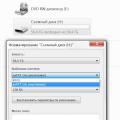 Hafıza kartı sorunları Performans ve yazılım platformu
Hafıza kartı sorunları Performans ve yazılım platformu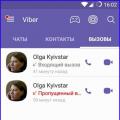 Viber neden çalışmıyor Viber hizmetini neden devre dışı bırakabilirler?
Viber neden çalışmıyor Viber hizmetini neden devre dışı bırakabilirler?